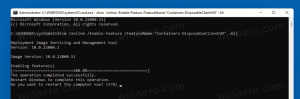Neleisti rašyti į fiksuotus diskus, kurių neapsaugo „BitLocker“.
Siekiant papildomos apsaugos, „Windows 10“ leidžia įgalinti specialią politiką, kuri neleidžia rašyti į fiksuotus diskus, kurių neapsaugo „BitLocker“. Neapsaugoti diskai bus montuojami kaip tik skaityti, siekiant užtikrinti, kad visi jūsų slapti duomenys būtų įrašyti į šifruotą saugojimo įrenginį. „BitLocker“ pirmą kartą buvo pristatytas „Windows Vista“ ir vis dar egzistuoja „Windows 10“. Jis buvo įdiegtas tik „Windows“ ir neturi oficialaus palaikymo alternatyviose operacinėse sistemose. „BitLocker“ gali naudoti jūsų kompiuterio patikimos platformos modulį (TPM), kad saugotų savo šifravimo rakto paslaptis. Šiuolaikinėse „Windows“ versijose, pvz., „Windows 8.1“ ir „Windows 10“, „BitLocker“ palaiko aparatinės įrangos pagreitintą šifravimas, jei tenkinami tam tikri reikalavimai (diskas turi jį palaikyti, saugus įkrovimas turi būti įjungtas ir daugelis kitų reikalavimus). Be aparatinės įrangos šifravimo, „BitLocker“ pereina prie programinės įrangos šifravimo, todėl jūsų disko našumas sumažėja.
Pastaba: „Windows 10“ „BitLocker“ disko šifravimas galimas tik „Pro“, „Enterprise“ ir „Education“ leidimai.
Norėdami uždrausti rašyti į fiksuotus diskus, kurių neapsaugo „BitLocker“., atlikite šiuos veiksmus.
- Paspauskite Laimėk + R klaviatūros klavišus kartu ir įveskite:
gpedit.msc
Paspausk Enter.
- Bus atidarytas grupės strategijos redaktorius. Eiti į Kompiuterio konfigūracija\Administravimo šablonai\Windows komponentai\BitLocker disko šifravimas\Fiksuotų duomenų diskai.
- Dešinėje dukart spustelėkite politiką Uždrausti rašymo prieigą prie fiksuotų diskų, kurių neapsaugo „BitLocker“..
- Nustatykite Įjungtas.
- Iš naujo paleiskite „Windows 10“. taikyti apribojimą, ir viskas.
Pastaba: Vietinė grupės strategijos rengyklė (gpedit.msc) pasiekiama tik
„Windows 10 Pro“, „Enterprise“ ir „Education“. leidimai.
Arba galite įjungti arba išjungti politiką naudodami registro pakeitimą.
Registro koregavimas, kad būtų uždrausta rašyti į fiksuotus diskus, kurių neapsaugo „BitLocker“.
- Atviras Registro redaktorius.
- Eikite į šį registro raktą:
HKEY_LOCAL_MACHINE\SYSTEM\CurrentControlSet\Policies\Microsoft\FVE
Patarimas: žr kaip vienu spustelėjimu pereiti prie norimo registro rakto.
Jei tokio rakto neturite, tiesiog sukurkite jį.
- Čia sukurkite naują 32 bitų DWORD reikšmę FDVDenyWriteAccess. Pastaba: net jei esate veikia 64 bitų Windows, vis tiek turite naudoti 32 bitų DWORD kaip vertės tipą.
- Nustatykite jį į 1, kad išjungtumėte politiką.
- Kad pakeitimai, atlikti registro patobulinimu, įsigaliotų, turite iš naujo paleiskite „Windows 10“..
Kad sutaupytumėte jūsų laiką, sukūriau paruoštus naudoti registro failus. Juos galite parsisiųsti čia:
Atsisiųsti registro failus
Anuliavimo koregavimas įtrauktas.
Viskas.